win10系统查看和修改wifi密码的最佳方法
更新时间:2016-08-07 10:13:07作者:ujiaoshou
升级到win10系统后该怎么查看和修改wifi密码?现在还有些用户对其中的操作不是很清楚,下面就跟大家介绍win10系统查看和修改wifi密码的最佳方法,需要查看和修改wifi密码的win10用户可以参考以下教程来设置。
win10系统查看和修改wifi密码的最佳方法:
1、首先选择右下角的无线标志,打开网络中心,用右键打开。如图
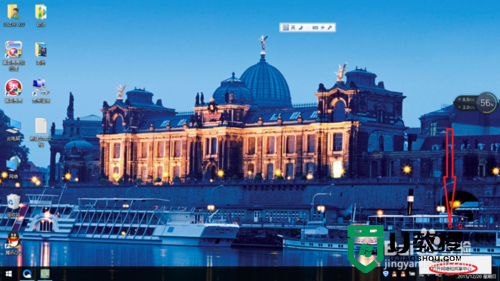
2、之后便是出来这个页面,点击无线网络连接。打开它。如图
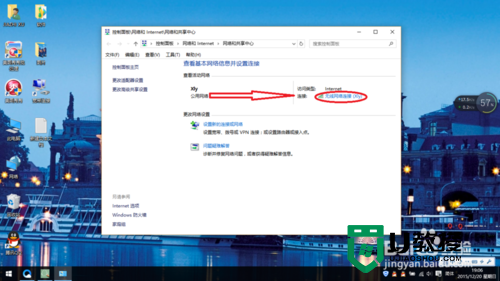
3、打开之后点击无线属性。打开如图
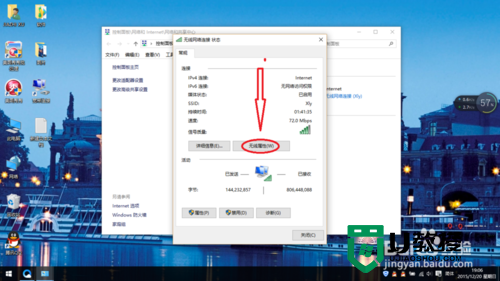
4、看没有,打开后就是这个页面,点击安全如图
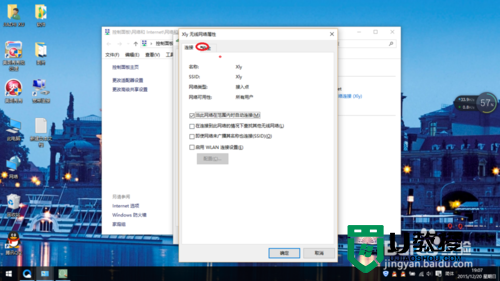
5、好了这个时候就在显示字符的地方打勾,这是密码就会显现出来,如图
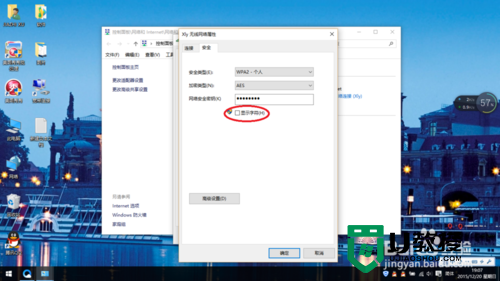
6、好了现在你就可以查看密码了。
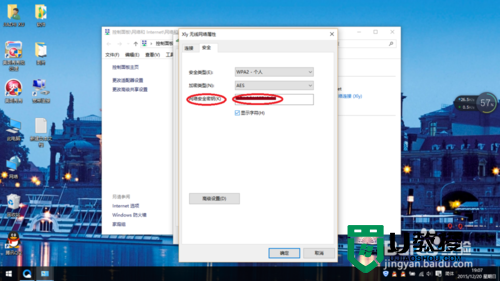
win10系统查看和修改wifi密码的最佳方法就暂时跟大家分享到这里,想要查看跟修改wifi密码的小伙伴按照上述的步骤来设置就可以了。还有其他的电脑教程需要了解的话,欢迎上u教授官网查看相关的教程。
win10系统查看和修改wifi密码的最佳方法相关教程
- w7系统查看wifi密码的方法|w7电脑wifi密码查看方法
- win10怎么看WiFi连接密码 win10系统查看wifi密码的多个方法
- 电脑怎么看wifi密码 win10电脑查看wifi密码的方法
- Win10能查看已连接的WiFi的密码吗?WiFi密码查看方法详解
- 快速查看Windows10 WiFi密码的最佳方法
- 电脑的wifi密码怎么查看,电脑的wifi密码查看方法
- win7系统怎么看无线宽带密码 win7电脑查看wifi密码的方法
- xp如何查看wifi密码,xp查看wifi密码的方法
- Win11怎么查看Wifi密码 Win11查看Wifi密码的方法
- 电脑wifi密码怎么查看 台式电脑查看wifi密码的方法介绍
- 5.6.3737 官方版
- 5.6.3737 官方版
- Win7安装声卡驱动还是没有声音怎么办 Win7声卡驱动怎么卸载重装
- Win7如何取消非活动时以透明状态显示语言栏 Win7取消透明状态方法
- Windows11怎么下载安装PowerToys Windows11安装PowerToys方法教程
- 如何用腾讯电脑管家进行指定位置杀毒图解

